Win10电脑如何打开apk文件?Win10打开apk文件教程
分类:win10教程 2021-11-08
导读: Win10电脑如何打开apk文件?Win10打开apk文件教程--有些用户说升级win10系统之后,发现有时候下载游戏或者应用到电脑中,双击无法打开安装,看了一下安装程序原来是apk格式的并非exe文件,那我们如何在win10系统中打开apk文件呢?下面我们就一起来看看详细的解决...
有些用户说升级win10系统之后,发现有时候下载游戏或者应用到电脑中,双击无法打开安装,看了一下安装程序原来是apk格式的并非exe文件,那我们如何在win10系统中打开apk文件呢?下面我们就一起来看看详细的解决方法。
电脑apk文件怎么打开:
1、首先,我们需要在电脑上找到这个apk文件。
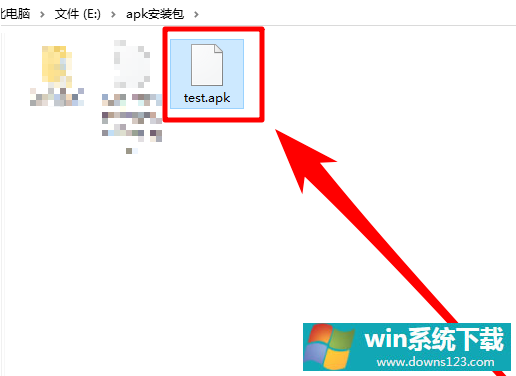
2、接着我们右键这个文件,在弹出的选项当中,选择“重命名”。
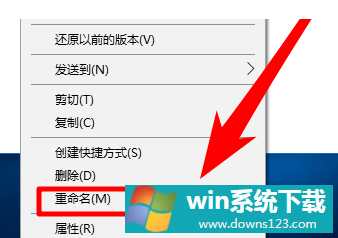
3、在重命名的途中,只需将后缀的“apk”格式修改为“zip“格式即可。
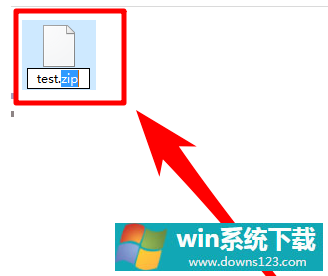
4、更改格式之后,我们再次右键点击这个文件,并在出现的选项卡中选择将它解压。
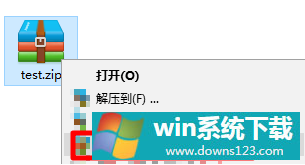
5、最后解压完成,就可以直接打开这个文件啦。
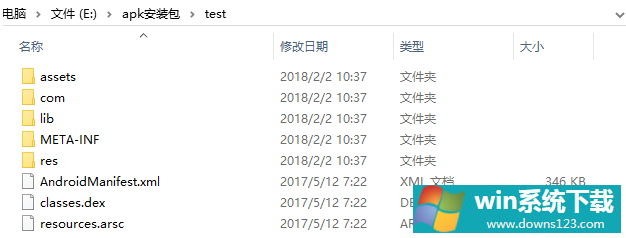
以上就是电脑apk文件怎么打开的内容


